Смартфоны радуют своих владельцев богатым функционалом. Они могут записывать видео, делать фотографии и аудиозаписи, заменять собой GPS-навигатор. У владельцев смартфонов часто возникает вопросы относительно того, как подключить телефон к телевизору через кабель для мобильных девайсов и нужно ли вносить какие-либо специфические настройки в Андроид. Синхронизировав оба устройства, можно просматривать файлы, осуществлять передачу видео и запускать приложения Android и iOS на большом экране.
Подключение телефона к телевизору
Современные мобильные гаджеты синхронизируются с разными устройствами. Их можно подключить к компьютеру, напрямую к монитору или к телевизионному приемнику. В последнем случае у пользователей возникают проблемы с настройкой соединения. Каждый телевизор имеет собственную прошивку и программное обеспечение. Модели с поддержкой Smart TV по умолчанию автоматически обнаруживают подключаемые устройства, но в более устаревших девайсах синхронизацию придется настраивать вручную.
Почему компьютер не видит телефон через usb но заряжается | ПК не видит андроид только зарядка
Можно ли подключить телефон к телевизору
Синхронизацию двух устройств осуществляют, если оба они поддерживают современные технологии. Подключаемый смартфон может работать не только на Андроиде, но и на iOS. В памяти некоторых телевизионных приемников можно сохранить фотографии и видеофайлы. Количество информации, которую можно хранить этим способом, зависит от объема встроенного телевизионного накопителя.
Как подключить
С телефона на телевизор можно передавать данные разными способами. Некоторыми производителями предусмотрена поддержка всех современных разновидностей интерфейсов, в то время как другие предпочитают на них экономить, оставляя на задней панели устройства только HDMI или USB-разъемы. В магазинах можно найти модели телевизоров, укомплектованные обычными разъемами для чтения карт памяти, т.е. владелец может вытащить флешку из телефона и вставить ее во встроенный картридер. Существуют следующие популярные варианты подключения:
Соединить смартфон с телевизором можно с помощью специальных кабелей. Если пользователь случайно потерял шнур, идущий в комплекте с мобильным гаджетом, то можно приобрести переходник в магазине электроники. Адаптер должен быть целым, т.к. в ином случае передача данных не состоится. Если телевизором поддерживается функция беспроводной связи, то можно не покупать кабеля HDMI или USB.
Через USB
Смартфоны Apple и Samsung имеют на корпусе разъемы для наушников и передачи информации на компьютер. Если владелец девайса задумался о том, как подключить смартфон к телевизору через USB, то он должен сначала найти кабель, шедший в комплекте с устройством. Его нужно будет подсоединить в соответствующий разъем. При подключении нужно будет выбрать режим, чтобы телефон определялся как внешний накопитель. Андроид предложит это сразу.

Через Wi-Fi
Беспроводные технологии нужны не только для интернета или использования файлов из сети. Они позволяют подключать некоторые устройства друг к другу. Уровень синхронизации девайсов будет зависеть от качества сигнала. Если владелец задумался о том, как подключить смартфон к телевизору через Wi-Fi, то он должен внимательно изучить инструкцию к обоим устройствам. Техника может поддерживать следующие стандарты передачи информации:
- Wi-Fi Direct. Поддержка этой функции реализована на Андроиде. Предварительно нужно ее активировать, а затем попробовать найти гаджет через специальное меню на TV. Со смартфона можно будет запускать различные файлы.
- Wi-Fi Miracast. С помощью данной технологии можно передавать видео и аудио высокого разрешения по беспроводной сети. С помощью Miracast можно осуществлять просмотр файлов презентаций и запускать игры на большом экране.
- AirPlay. Ещё одна технология, разрешающая пользоваться сетью wi-fi для просмотра видео и прочих файлов на большом экране. Она доступна для владельцев техники Apple.
- Smart Share. Эта функция разрешает пользоваться сетью интернет и одновременно подключиться к телевизору LG.
Через HDMI
Этот способ синхронизации двух устройств является самым простым. Убедитесь, что на девайсе имеется порт. Технология HDMI подразумевает, что после подключения владелец смартфона сможет пользоваться экраном телевизора как большим монитором. Предварительно нужно проверить устройства на наличие соответствующих разъемов.
Порты HDMI у мобильного телефона и телевизора отличаются по размеру. На телефоне по форме он будет напоминать micro-USB. Синхронизация происходит следующим образом:
- Кабель с разъемами HDMI следует подключить к обоим девайсам.
- В меню телевизора необходимо выбрать источник сигнала HDMI. Если портов на устройстве несколько, нужно выделить тот, к которому подключен смартфон.
- Можно запустить на дисплее гаджета фильм или какое-нибудь приложение. Оно будет транслироваться на телевизионном экране.
Одним из минусов интерфейса HDMI является ограничение в передачи данных. Не все программы будут передаваться на телевизионный экран. Если в гаджете не предусмотрены разъемы HDMI, то можно использовать переходник, подключаемый через USB. В некоторых случаях передача изображения может прерваться и вместо картинки будет черная или синяя заставка.
Если на экране девайса ничего не появилось совсем, то проблема может быть в телефоне. Необходимо зайти в меню настроек HDMI, а затем выбрать разрешение и частоту обновления монитора.
Программа для подключения телефона к телевизору
На Андроид существует много встроенных приложений, способных осуществить эту процедуру. В устройствах Samsung для этих целей применяют Screen Mirroring. Приложение сможет дублировать видео со смартфона на телевизор одноименной марки. Если пользователь ищет инструкцию о том, как соединить телефон с телевизором марки LG, то ему следует активировать Smart Share. Как и в случае с Samsung, программа способна передавать видео на телевизионный экран этой же марки по технологии Wi-Fi.

Как подключить телефон к старому телевизору
- видеокамеры;
- игровой приставки;
- сетевого медиаплеера.
Беспроводное подключение телефона для конкретных моделей телевизоров
Прежде чем пытаться использовать Wi-Fi-сеть для синхронизации двух устройств, необходимо убедиться в том, что TV поддерживает функцию такой передачи данных. Если в инструкции к технике ее описания нет, то понадобится кабель или несколько специальных переходников, чтобы подключить телефон. Умные телевизоры поддерживают технологию подключения смартфона по беспроводным сетям. Для активации этой опции может потребоваться установка нескольких специальных приложений на мобильный девайс.
Самсунг
Если вы хотите играть в мобильные приложения на большом экране, то нужно будет создать точку доступа Wi-Fi на TV. Обязательно нужно указать ключ безопасности, если могут возникнуть проблемы с другими пользователями, решившими подключиться к этой же сети. Если все получится, то выйдет запрос на введение кода безопасности. После ввода кода подключение будет создано.
Lg
Устройства этого производителя работают по технологии Wi-Fi Direct. С ее помощью можно связать периферийное устройство и TV. Необходимо активировать эту функцию в меню «Сеть». TV сразу начнет искать девайсы, совместимые с этой технологией. Предварительно нужно активировать такую же опцию на смартфоне. Когда TV обнаружит устройство, его название отобразится на экране.
Нужно кликнуть на него. На смартфон придет запрос об авторизации.
Филипс
Техника этого производителя поддерживает технологию Wi-Fi Miracast с 2013 года. Необходимо включить соответствующую опцию в смартфоне, а затем с помощью пульта активировать ее в меню TV. Когда смартфон отобразится в списке устройств, необходимо на него нажать. Придет запрос на соединение от TV. Обязательно нужно выключить эту функцию после завершения всех манипуляций с устройствами, т.к. хакеры могут использовать Wi-Fi Miracast для загрузки вирусов на телефон.

Телевизор не видит телефон через USB
При этом способе подключения мобильный девайс определяется как флешка. Бывает, что домашний телевизор в списке доступных устройств не видит телефон. Причин такого явления может быть несколько. На первом месте стоит несовместимость форматов передачи данных. В таком случае нужно приобрести в магазине техники переходник для той модели девайса, которую пытаются подсоединить к телевизору. Если телефон раньше подключался через USB посредством кабеля, то:
- Проверьте целостность шнура. Он может быть поврежден, из-за чего передача данных будет прерываться.
- Проверьте целостность выходов. Попадание пыли или грязи внутрь разъема может привести к проблемам с идентификацией подключаемых устройств. Аналогичную проблему вызывает повреждение контактов.
Видео
Источник: sovets24.ru
Телевизор Digital не видит телефон через USB
Если телевизор не видит телефон после подключения через USB, это не всегда означает, что он сломан. Возможно, неправильно выставлены настройки, или поврежден кабель. Простые неполадки можно устранить самостоятельно. В сложных случаях нужно обращаться в сервис.
Стоимость ремонта
Восстановление программного обеспечения (прошивка)
Замена разъема
Ремонт разъема
Почему смартфон не подключается к ТВ?
Прежде всего, проблема может быть в настройках. Зайдите в меню, найдите раздел «Источник сигнала», и посмотрите, какой пункт активирован. Возможно, вместо USB-интерфейса включен прием сигнала по HDMI. Отрегулируйте параметры.
После этого осмотрите провод. Подключение через USB должно выполняться через качественный провод, а не дешевый аналог. При необходимости замените его.
Если самостоятельные действия не привели к желаемому результату, значит, нужно обращаться в сервисный центр. Вероятно, телевизор не видит телефон по следующим причинам:
- Неисправны разъемы. В порты часто попадают пыль и влага, что вызывает окисление контактов. Также разъемы расшатываются, тогда приходится их менять полностью.
- Сбои программного обеспечения. Некорректно могут работать USB-протоколы или прошивка в целом. Понадобится обновление или переустановка ПО как на телевизоре, так и на смартфоне.


Серьезные поломки должны устранять профессионалы. Неквалифицированный ремонт может привести к тому, что техника выйдет из строя окончательно. Кроме того, разобранный ТВ не примут на ремонт ни в одном сервисе. Поэтому не рискуйте, а сразу обращайтесь в «Mastera-Videotech». Мастер приедет в течение 1 часа.
Сначала он выполнит бесплатную диагностику, а затем устранит имеющиеся неисправности. Для замены будут использованы оригинальные запчасти со склада нашей компании.
Чтобы вызвать сотрудника сервисного центра, оставьте обращение на сайте или позвоните операторам.
Хотите узнать стоимость?
Проведите бесплатную диагностику
и получите скидку 20%
![]()
Ремонт в день
обращения
Благодаря накопленному опыту работы и наличием всех деталей на складе, в 90% случаев наши мастера ремонтируют телевизор в день обращения.
![]()
Работаем со всеми
брендами телевизоров
Работаем со всеми брендами телевизоров. Собственный склад запчастей и сотрудничество с производителями позволяет нам работать с 68 брендами телевизоров.
![]()
Бесплатная
диагностика
Мастера качественно и быстро осуществят диагностику вашего телевизора, выявят причину поломки, озвучат стоимость и срок устранения неисправности. Ремонт осуществляется только после вашего согласия. В этом случае диагностика будет бесплатной.
![]()
Официальная
гарантия 2 года
Работаем строго по договору. На все услуги и запчасти даем официальную гарантию до 2 лет.
![]()
Отзывы
Мы делаем все, чтобы улучшить наш сервис и повысить качество работы, поэтому нам очень важны ваши отзывы и мнения.
Ремонт в Москве
Выезд на дом по Москве и Московской области
Прием заявок и консультации по телефону: +7 (495) 134-42-78 (круглосуточно)
График работы: с 8 до 24:00, без выходных. Работаем в праздники.
Бесплатный выезд курьера: с 9 до 21:00, без выходных

Преимущества
- Бесплатная диагностика в сервисном центре
- Гарантия 365 дней
- Работаем круглосуточно
- Работаем в 7 городах России
- Опытные специалисты
- Работаем по всем метро, округам Москвы и ближайшего подмосковья
Источник: mastera-videotech.ru
«USB-устройство не подключено / не удалось прочитать USB» — ТВ выдает ошибку при подключении флешки / диска

Доброго времени!
Несколько дней назад (перед майскими праздниками «скидывал» видео на внешние накопители ) столкнулся с довольно «непонятной» ситуацией — один ТВ видел внешний диск (и позволял открывать видеофайлы), а другой — выдавал ошибку: «USB-устройство не подключено» (пример на фото ниже ).
Разумеется, первым делом посмотрел спецификацию к ним (подумал, что проблема в файловой системе / размере диска), но как оказалось после, «вопрос» был несколько «тоньше» — ТВ не позволял просматривать накопитель с разметкой GPT (и ее необходимо было «конвертировать» в MBR).
В общем, если вы столкнулись с похожей проблемой — попробуйте проделать ряд нижеприведенных рекомендаций (возможно, как и мне — они вам помогут!).
Примечание: в статье я исхожу из того, что ваш телевизор исправен, и USB-порт на нем в порядке. Кстати, если на ТВ есть несколько USB — попробуйте подкл. «проблемный» накопитель к другому порту.
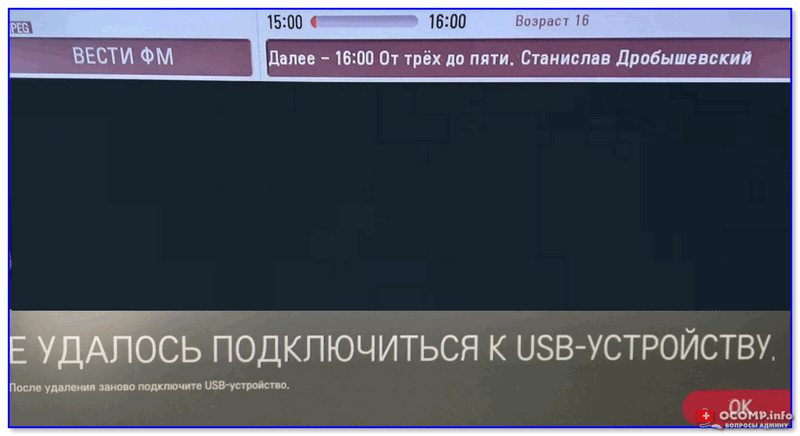
Не удалось подключиться к USB-устройству // ТВ от LG
Что проверить, если ТВ выдал ошибку при подкл. USB-флешки, диска
Состояние накопителя (нет ли ошибок)
Для начала необходимо подключить «проблемный» диск / флешку к ПК (ноутбуку) и зайти во вкладку «Мой компьютер». Видит ли ПК этот диск?
Если «ДА» — нажмите правой кнопкой мышки по нему и откройте свойства накопителя (если диск не виден — см. пару ссылок ниже ).
В помощь!
1) Почему компьютер не видит флешку: 10 основных причин!
2) Диск не отображается в моём компьютере — см. пошаговую инструкцию-решение
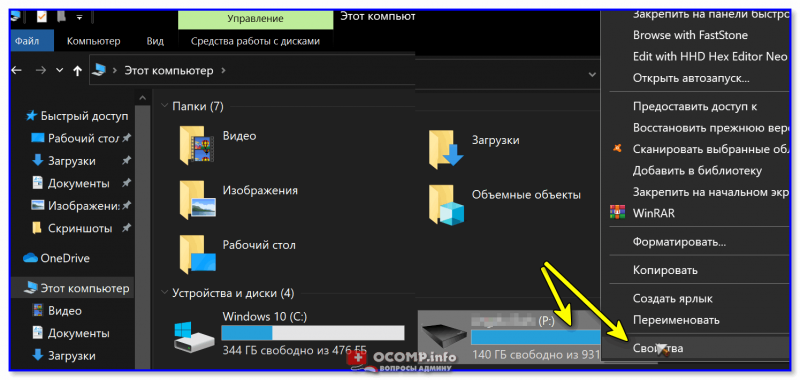
Во вкладке «Сервис» запустите проверку диска на ошибки. Если оные будут найдены — Windows автоматически их исправит (в этом случае можно будет снова попробовать подключить диск к ТВ).
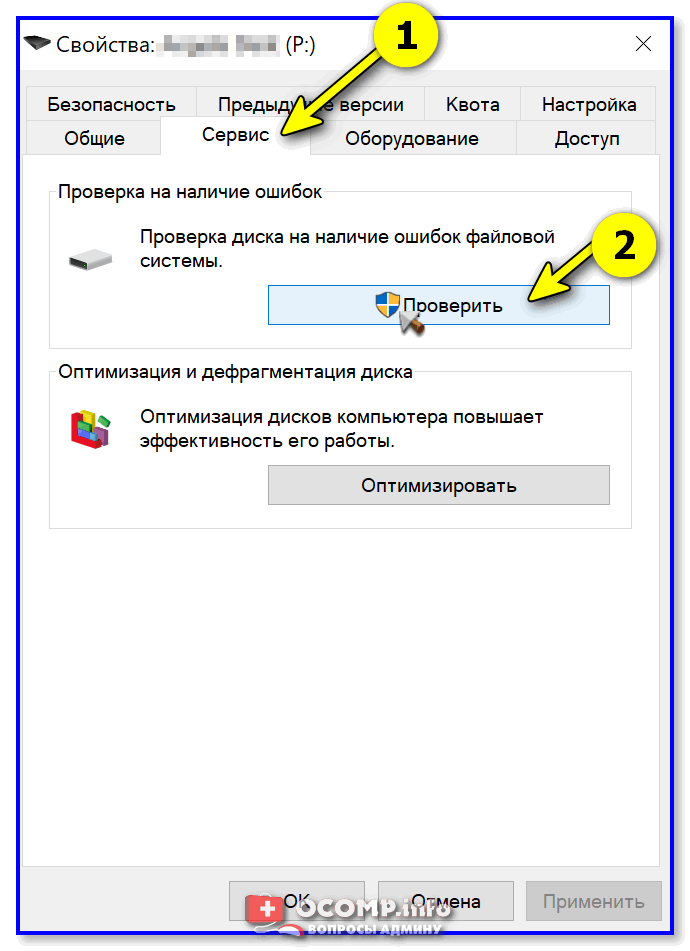
Сервис — проверить диск на ошибки
Кстати!
Очень желательно (во избежание появления новых ошибок) перед откл. накопителя от USB-порта — необходимо нажать левой кнопкой мышки по иконке с «флешкой» в трее (рядом с часами) и выбрать меню «Извлечь диск. » . См. пример ниже.
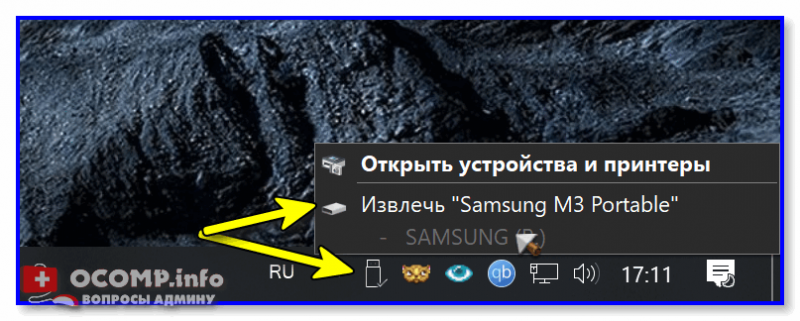
Правильное отключение диска (флешки)
Файловую систему + разметку
Следующее, на что посоветовал бы обратить внимание — это файловая система накопителя (NTFS, FAT 32 и пр.), размер единицы распределения , и разметка (MBR/GPT). Как оказалось в моем случае, телевизор восприимчив к этим моментам — не видел диск с разметкой GPT.
В общем случае (если у вас на диске/флешке ничего ценного нет) я бы порекомендовал следующее:
- подключить его к компьютеру;
- необходимые файлы с него скопировать на накопитель ПК;
- далее открыть окно форматирования : выбрать NTFS, размер единицы распределения установить в 4096 байт. Нажать OK (важно: все данные на диске будут удалены!). При таких настройках мой диск видели все относительно современные ТВ (до которых я смог дотянуться ). См. пример ниже.
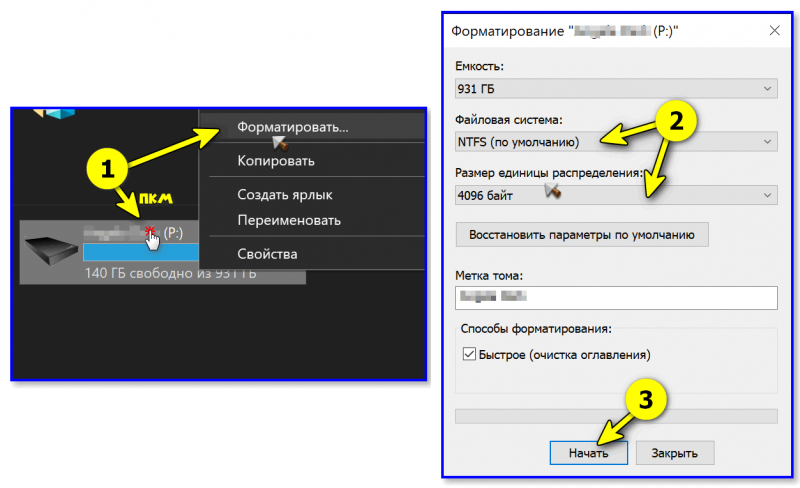
Форматирование накопителя в NTFS
Есть еще один важный момент — необходимо проверить разметку , и, если она не MBR — конвертировать ее в этот формат.
Самый простой способ проверить этот момент — зайти в управление дисками и открыть свойства диска . См. пример ниже.
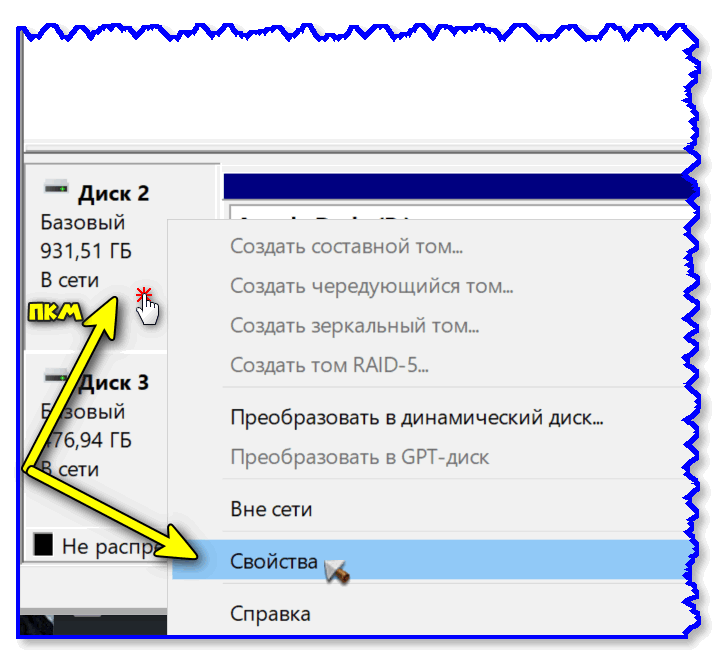
Свойства диска — управление дисками
Во вкладке «Тома» см. строку стиль раздела. Если в ней не говориться прямо, что это «MBR» (как у меня в примере ниже ) — значит у вас GPT-разметка, которую видят не все ТВ (как показывает практика).
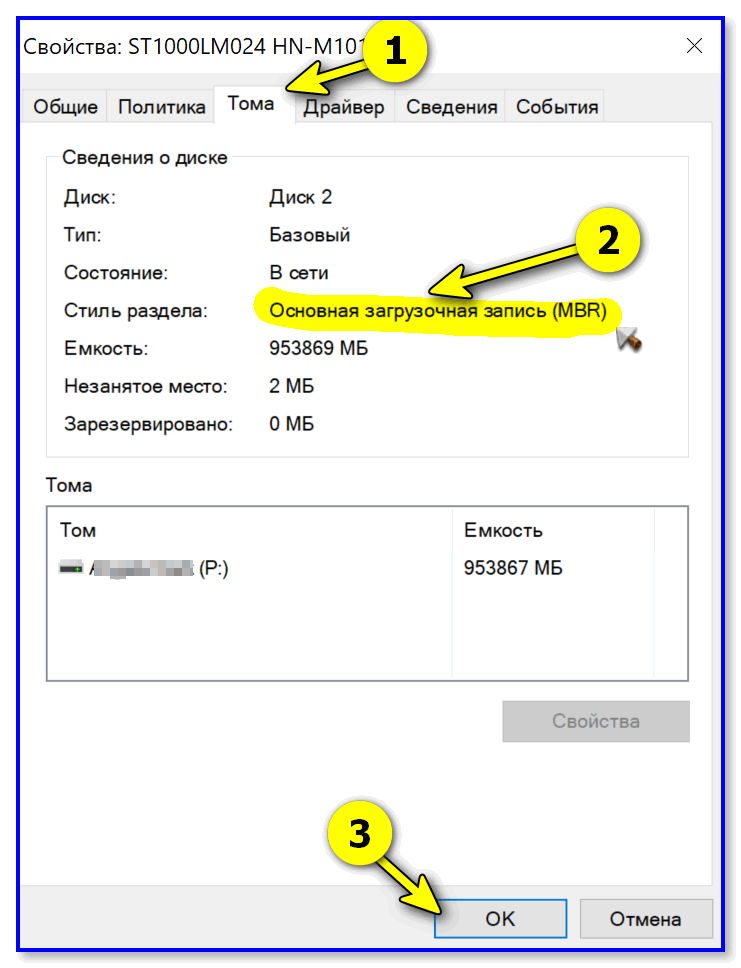
Тома — стиль раздела — MBR
Чтобы конвертировать GPT в MBR без потери данных (и достаточно быстро) — лучше воспользоваться спец утилитой — например, MiniTool Partition Wizard. В большинстве случаев достаточно кликнуть правой кнопкой мыши в меню и выбрать операцию «Convert GPT Disk to MBR Disk» .
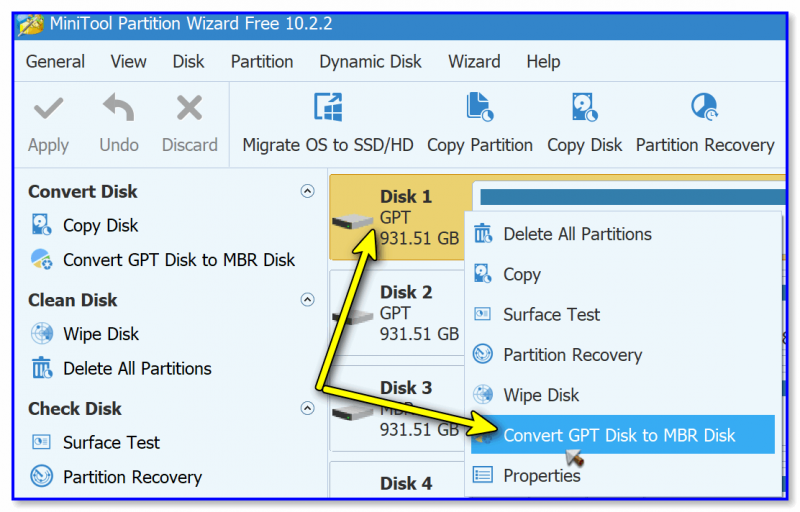
Конвертирование GPT к MBR разметке
Переходники
Ну и еще один момент который тоже часто явл. причиной ошибок и невидимости флешки телевизором — это переходники и удлинители .
Если ПК с ними корректно работает и технически они в порядке — это совсем не означает, что их «распознает» ТВ. Я уже не раз сталкивался с тем, что подобные «штуки» не совместимы с рядом телевизоров (то есть, если флешку/диск подключить напрямую к ТВ — она работает, через такой () удлинитель — нет!) .

Тоже самое относится и к переходникам (док станциям) с SATA на USB (это для тех случаев, когда вы подключаете обычный HDD к ТВ).

Типовой 2,5 дюймовый HDD
В общем-то, всё вышесказанное — это основное, что нужно проверить (на эти причины приходиться более половины случаев подобного рода проблем).
На всякий случай также оставлю ссылку () на заметку со схожей проблематикой — когда ТВ не выдает никаких ошибок, просто не видит подключенный накопитель.
В помощь!
Телевизор не видит флешку, почему? Как подключить внешний жесткий диск или USB-флешку к ТВ и смотреть видео.
Источник: ocomp.info